Movie Maker에 음악을 추가하는 방법 [Spotify Tricks]
Windows Movie Maker는 기본 및 고급 비디오 편집 기능을 제공하는 최고의 Windows 컴퓨터용 비디오 편집 도구 중 하나입니다. 다른 비디오 편집 소프트웨어와 마찬가지로 Windows Movie Maker를 사용하면 비디오에 대한 다른 소스의 오디오 트랙을 추가하고 사용자 지정할 수 있습니다. 하지만 음악 스트리밍 서비스의 음악을 Movie Maker 비디오에 추가할 수 있습니까?
Windows Movie Maker에 내장된 사운드 라이브러리와 비교할 때 Spotify와 같은 음악 서비스는 선택할 수 있는 더 많은 사운드 효과와 흥미로운 배경 음악을 제공합니다. Movie Maker 비디오에 배경 음악으로 추가하고 싶은 Spotify 트랙이 많을 수도 있지만, Movie Maker에 음악을 추가하는 방법? 걱정하지 마십시오. Spotify 음악을 Movie Maker에 추가하여 비디오를 한 단계 더 발전시키는 방법을 안내해 드리겠습니다. 지금 바로 아래 방법을 읽고 따라해보세요!
컨텐츠 가이드 1부. Movie Maker 비디오에 Spotify 음악을 추가할 수 있나요?2부. Movie Maker 비디오용 Spotify 음악을 다운로드하는 방법은 무엇입니까?파트 3. 변환 된 Spotify 음악을 무비 메이커에 추가하는 방법?4 부분. 결론적으로
1부. Movie Maker 비디오에 Spotify 음악을 추가할 수 있나요?
Spotify 노래를 추가할 수 있나요? 윈도우 무비 메이커 곧장? Movie Maker 비디오에 Spotify 다운로드를 직접 추가하려고 시도한 적이 있다면 불가능한 작업인 것 같습니다. Movie Maker에 음악을 추가하는 방법을 완료할 수 없는 이유는 무엇입니까? 아래에서 그 이유가 무엇인지 살펴보겠습니다.
1. DRM 보호
DRM(디지털 권한 관리)은 저작권이 있는 디지털 자료의 사용을 제한하는 기술 및 시스템을 채택하는 것입니다. DRM은 저작권자의 권리를 보호하고 콘텐츠의 무단 배포 및 수정을 방지하도록 설계되었습니다. DRM은 책, 음악, 비디오, 소프트웨어 프로그램 등 광범위한 디지털 콘텐츠에 걸쳐 사용됩니다. Spotify가 그 예 중 하나입니다. 따라서 Spotify에서 구매하거나 다운로드하는 모든 오디오는 승인된 장치 및 해당 플랫폼에서만 재생할 수 있습니다. 비용을 지불하더라도 실제 음악 사용 통제는 불가능합니다. 스포티 파이 프리미엄. 이 경우 Spotify 다운로드를 Movie Maker 비디오에 직접 추가할 수 없습니다.
2. 적합성
현재 Windows Movie Maker에서 지원하는 오디오 파일 형식에는 일반적으로 MP3, M4A, WAV, WMA, AIF 및 OGG가 포함됩니다. 이러한 형식은 비디오 소프트웨어와의 호환성을 보장하므로 오디오를 비디오에 원활하게 통합할 수 있습니다. 그중. MP3 형식이 가장 널리 사용되는 형식입니다. 반면 Spotify는 음악 스트리밍에 OGG Vorbis를 사용하지만 오디오 형식은 Spotify에서 DRM으로 암호화되어 Movie Maker와 호환되지 않습니다. Movie Maker 프로젝트에 음악을 추가할 때 노래가 Movie Maker를 지원하는 DRM 없는 오디오 파일로 변환되었는지 확인해야 합니다. 그렇지 않으면 비디오에서 오디오를 재생할 수 없습니다.

관심이있을 수 있습니다. Spotify는 어떤 코덱을 사용합니까 >>>>
DRM 및 형식 호환성으로 인해 Movie Maker 프로젝트에서 Spotify Music을 가져오는 것이 불가능한 것 같습니다. 이 경우 Spotify에서 Movie Maker에 음악을 추가하는 방법은 무엇입니까? 계속 읽으시면 답을 찾으실 수 있습니다.
2부. Movie Maker 비디오용 Spotify 음악을 다운로드하는 방법은 무엇입니까?
그렇다면 Spotify에서 Movie Maker에 음악을 추가하는 방법은 무엇입니까? Movie Maker 프로젝트에서 Spotify의 노래를 재생할 수 있도록 하려면 다음과 같은 타사 도구의 도움이 필요합니다. AMusicSoft Spotify Music Converter.AMusicSoft Spotify Music Converter Spotify에서 DRM 제거 노래. DRM 없이 MP3, M4A, WAV, WMA 등과 같은 Movie Maker 지원 오디오 형식으로 변환할 수 있습니다. 이러한 방식으로 오프라인 스트리밍을 위해 노래를 다른 장치로 전송할 수 있습니다. 설사 Spotify가 작동하지 않음 귀하의 기기에서는 즉시 다른 음악 플레이어에서 재생할 수 있습니다.
Spotify Premium 또는 무료 계정이 있든 AMusicSoft의 도움으로 Spotify 노래, 앨범, 플레이리스트, 팟캐스트를 다운로드할 수 있습니다. 게다가 AMusicSoft 소프트웨어의 장점은 ID3 태그와 노래의 메타데이터를 유지하여 변환 후에도 Spotify 트랙을 더 쉽게 정리할 수 있다는 것입니다. 미디어의 원래 품질은 100% 유지됩니다. 이렇게 하면 변환 후 품질이 손실되지 않습니다.
Spotify에서 Movie Maker에 음악을 추가하는 방법? 첫 번째 단계는 AMusicSoft를 사용하여 DRM 없는 Spotify 노래를 MP3 형식으로 다운로드하는 것입니다. 방법은 다음과 같습니다.
1 단계 AMusicSoft를 설치하지 않은 경우 Spotify Music Converter 아직 설치 프로그램에 대해 아래 버튼을 클릭하면 설치가 완료된 후 바로 사용할 수 있습니다!
2 단계 Movie Maker에 Spotify 노래를 추가하려면 AMusicSoft 소프트웨어를 열고 내장 웹 플레이어를 입력한 다음 Spotify 계정으로 로그인합니다. 그런 다음 추가하려는 노래를 검색할 수 있습니다. "+" 버튼으로 드래그하기만 하면 소프트웨어가 Spotify에서 데이터를 가져옵니다.

3 단계 변환할 노래를 선택하는 데 만족하면 이제 MP3, WAV 등과 같은 형식과 변환된 파일의 대상 폴더를 선택할 수 있는 옵션이 제공되므로 쉽게 볼 수 있습니다.

4 단계 모든 것이 모두 설정되면 "변환" 버튼을 클릭하여 변환을 시작할 수 있습니다. 변환 시간은 배치한 노래 수에 따라 달라집니다.

이제 Spotify 노래가 DRM 없는 오디오 형식이므로 이를 Movie Maker 비디오의 배경 음악으로 사용하여 더욱 흥미롭게 만들 수 있습니다.
파트 3. 변환 된 Spotify 음악을 무비 메이커에 추가하는 방법?
변환된 Spotify 노래로 Movie Maker에 음악을 추가하는 방법은 무엇입니까? 이 간단한 프로세스를 마스터하면 모든 동영상을 멋지게 만들 수 있습니다. 아래의 단계를 참조하세요.
1 단계 Windows Movie Maker를 시작하고 비디오 클립을 가져옵니다.
2 단계 홈 탭 아래의 "음악 추가" 버튼을 클릭하세요. 여기에서 온라인이나 PC 중 음악 파일을 다운로드할 위치를 선택할 수 있습니다. 여기서는 "PC에서 음악 추가"를 선택하여 로컬 폴더에서 Spotify 노래를 가져옵니다.
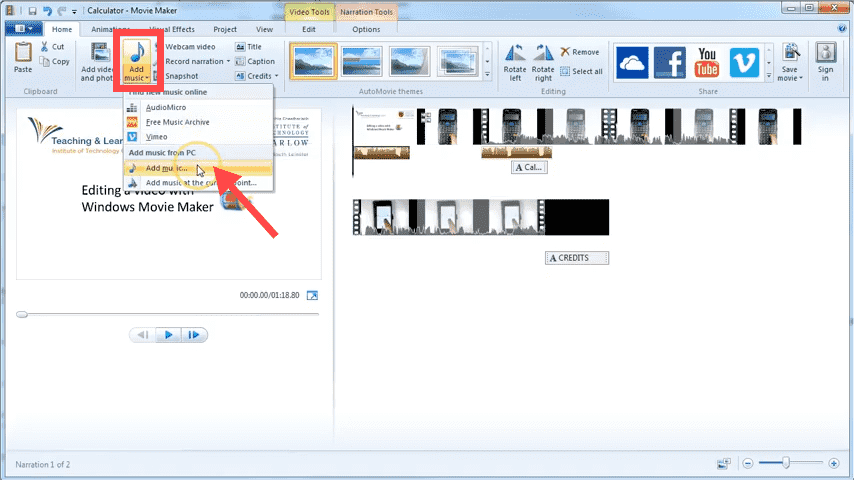
3 단계 창이 나타납니다. 여기에서 호환되는 Spotify 오디오 파일을 찾아 타임라인으로 가져올 수 있습니다.
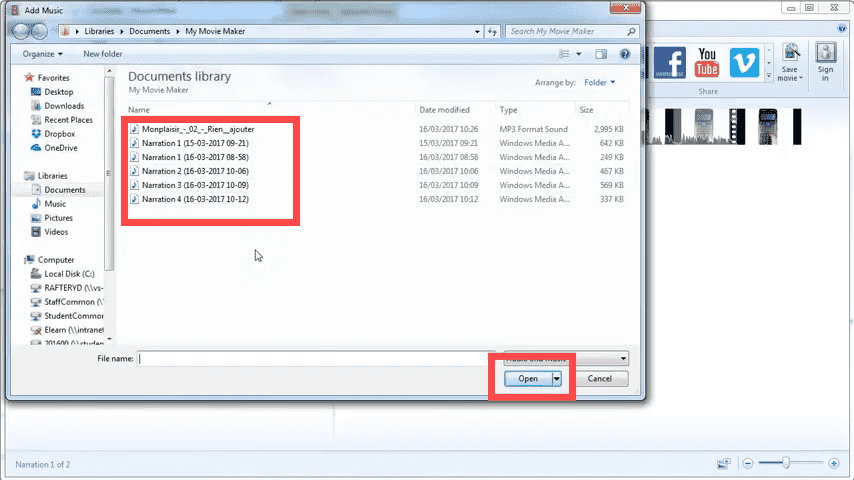
4 단계 음악 파일이 추가되면 필요에 따라 음악 볼륨 조절, 시작 및 끝 지점 사용자 지정, 음악 파일 분할 등을 편집할 수 있습니다. 모든 설정이 완료되면 시간 내에 결과를 저장해야 합니다.
4 부분. 결론적으로
Spotify에서 Movie Maker에 음악을 추가하는 방법은 무엇입니까? 이 문서에 언급된 튜토리얼을 따르면 Windows Movie Maker에서 Spotify 노래를 사용하는 것이 매우 쉽습니다. 와 함께 AMusicSoft Spotify Music Converter를 사용하면 Movie Maker와 호환되는 DRM 없는 Spotify 오디오 파일을 얻을 수 있습니다. 그렇다면 비디오에 음악을 추가하는 것이 이보다 더 쉬울 수는 없습니다. 이 가이드가 도움이 되기를 바랍니다. 지금 멋진 동영상을 제작 중이시며 저희도 빨리 보고 싶습니다.
사람들은 또한 읽습니다
로버트 패브리는 열렬한 블로거이며, 기술에 관심이 많은 열광자입니다. 그는 몇 가지 팁을 공유함으로써 여러분을 오염시킬 수도 있습니다. 그는 또한 음악에 대한 열정이 있으며, 이 주제에 대해 AMusicSoft에 글을 썼습니다.